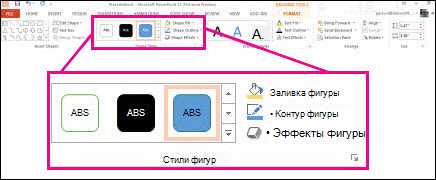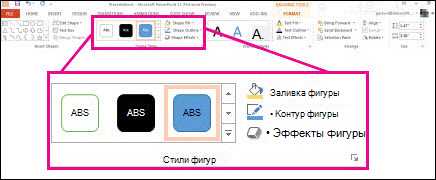
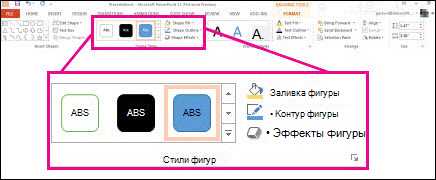
Microsoft Word — один из самых популярных текстовых редакторов, который используется для создания документов различного типа. Вставка изображений в Word дает возможность добавить в документ дополнительные визуальные элементы, что может сделать его более привлекательным и информативным. Для пользователей Mac существует несколько способов вставки изображений в Word документы, и в этой статье мы рассмотрим наиболее простой и быстрый из них.
Первым способом является использование команды «Вставить изображение» в меню программы. Для этого необходимо выбрать в документе тот участок, куда вы хотели бы вставить изображение, затем перейти во вкладку «Вставка» в верхнем меню и нажать на кнопку «Изображение». После этого будет открыто окно выбора файла, в котором вы сможете найти нужное изображение на вашем компьютере и выбрать его.
Вторым способом вставки изображения является простое перетаскивание файла изображения прямо в открытый документ Word. Для этого откройте окно с изображением на вашем компьютере и перетащите его на место в документе Word, где вы хотите его разместить. При этом изображение автоматически вставится в документ и будет отображено в выбранном вами месте.
Таким образом, вставка изображений в документ Microsoft Word на Mac очень проста и занимает всего несколько простых шагов. Вы можете выбрать любой из предложенных способов вставки, в зависимости от вашего личного предпочтения. Теперь вы сможете легко и быстро добавлять изображения в свои Word документы и делать их более привлекательными и информативными.
Как вставить изображение в документ Microsoft Word на Mac
Microsoft Word на Mac позволяет легко и быстро вставить изображение в документ, чтобы улучшить его визуальный вид и сделать его более информативным. Вот несколько простых шагов, которые помогут вам добавить изображение в документ Word на Mac:
- Откройте документ Word: Запустите программу Microsoft Word на вашем Mac.
- Выберите место для вставки изображения: Перейдите к месту в документе, где вы хотите разместить изображение.
- Найдите нужное изображение: Найдите изображение на вашем компьютере или скачайте его с Интернета. Убедитесь, что изображение соответствует вашим требованиям.
- Вставьте изображение: В меню в верхней части экрана выберите вкладку «Вставка» и затем нажмите на кнопку «Изображение» (или используйте комбинацию клавиш Command + Shift + P). В появившемся окне найдите выбранное изображение и нажмите кнопку «Вставить».
- Отформатируйте изображение: Выделите вставленное изображение и используйте инструменты форматирования Word, чтобы настроить его размер, положение, обтекание текстом и другие атрибуты.
Теперь вы знаете, как вставить изображение в документ Microsoft Word на Mac. Следуя этим простым шагам, вы сможете легко добавить ваши изображения, чтобы сделать ваш документ более наглядным и привлекательным.
Открытие программы Microsoft Word
Для открытия программы Microsoft Word на компьютере Mac нужно следовать нескольким простым шагам. Вначале, необходимо найти иконку программы Word на рабочем столе или в папке «Приложения». Если иконка не видна, можно воспользоваться поиском Spotlight, чтобы быстро найти программу.
Когда иконка Microsoft Word найдена, нужно дважды щелкнуть на ней, чтобы запустить приложение. После этого, на экране появится окно программы Word, готовое к работе.
Программа Microsoft Word предоставляет широкие возможности для создания и редактирования документов. В ней можно создавать текстовые документы, вставлять изображения, таблицы, графики и многое другое. Word также предлагает различные функции форматирования, позволяющие изменять шрифты, размеры текста, цвета и т.д.
При открытии программы Word на компьютере Mac, пользователь может выбрать, либо открыть уже существующий документ, либо создать новый. Для создания нового документа нужно выбрать соответствующую опцию в меню «Файл» или воспользоваться кнопкой «Новый документ» на панели инструментов.
Выбор места вставки изображения
При вставке изображения в документ Microsoft Word на Mac, важно правильно выбрать место для его размещения. Помимо визуального аспекта, место вставки может также влиять на содержание и структуру документа.
Перед тем как вставить изображение, следует размышлять над вопросом, какое место будет наиболее эффективно и логично для его расположения. Это может зависеть от цели документа, его содержания и аудитории, для которой он предназначен.
- В начале документа: Изображение можно разместить в самом начале документа, чтобы привлечь внимание читателя с самого начала. Например, это может быть логотип компании или основное иллюстративное изображение, отражающее основную тему документа.
- В середине документа: Если изображение будет играть важную роль в тексте или помогать пониманию информации, размещение его в середине или рядом с соответствующим текстовым блоком может быть вариантом. Такие изображения, как схемы, графики или иллюстрации, могут помочь визуализировать и объяснить определенные концепции.
- В конце документа: Если изображение является эпилогом или итогом всего документа, его размещение в конце может быть хорошим решением. Например, это может быть резюме, итоговая таблица или знаковая фотография.
Помимо основного размещения, также возможно добавление изображений в текстовый поток документа. Это подходит для создания фотоотчетов или иллюстраций к тексту.
Важно помнить, что при выборе места вставки изображения необходимо учитывать его размер, пропорции и соотношение с текстовым содержанием. Здесь важна гармония и понятность представленной информации.
Вставка изображения с помощью команды «Вставить»
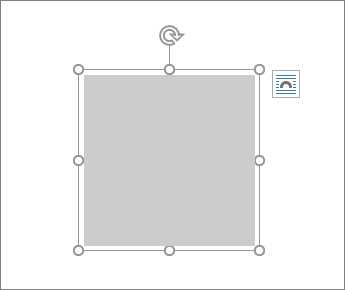
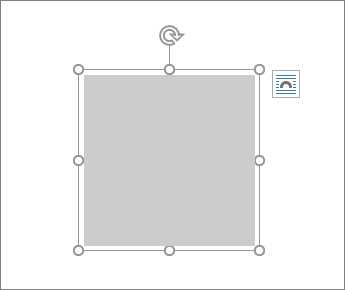
Вставка изображения в документ Microsoft Word на Mac очень проста с использованием команды «Вставить». Эта команда позволяет вам выбрать изображение на вашем компьютере и вставить его в указанную часть документа.
Чтобы вставить изображение с помощью команды «Вставить», следуйте этим простым шагам:
- Откройте документ Microsoft Word на вашем Mac: Запустите приложение Microsoft Word на вашем компьютере Mac, чтобы начать работу.
- Выберите позицию для вставки изображения: Переместитесь к месту в документе, где вы хотите разместить изображение.
- Выберите команду «Вставить»: В верхней панели меню выберите вкладку «Вставить» и нажмите на кнопку «Изображение».
- Выберите изображение на вашем компьютере: В открывшемся окне выберите файл изображения, который вы хотите вставить в документ. Щелкните на нем, чтобы выбрать его, затем нажмите на кнопку «Вставить».
- Настройте изображение: После вставки изображения вы можете изменить его размер, перемещать его по документу или применять другие настройки, чтобы оно соответствовало вашим требованиям.
- Сохраните документ: После завершения вставки и настройки изображения сохраните документ, чтобы сохранить изменения.
Теперь вы знаете, как вставить изображение в документ Microsoft Word на Mac с помощью команды «Вставить». Следуя этим простым шагам, вы можете создавать профессиональные документы с изображениями, которые подчеркивают и улучшают вашу информацию.
Вставка изображения из файлового меню
Для вставки изображения в документ Microsoft Word на Mac можно использовать файловое меню. Этот метод позволяет выбрать нужное изображение с компьютера и мгновенно вставить его в документ.
Чтобы вставить изображение из файлового меню, следуйте этим шагам:
- Откройте документ в Microsoft Word на Mac.
- Перейдите во вкладку «Вставка» в верхней панели инструментов.
- Выберите опцию «Изображение» из раскрывающегося списка.
- В появившемся файловом меню найдите нужное изображение и выберите его.
- Нажмите кнопку «Вставить», чтобы вставить выбранное изображение в документ.
После выполнения этих шагов выбранное изображение будет автоматически вставлено в текущую позицию курсора в документе. Вы также можете изменить размер, обрезать или вращать изображение с помощью инструментов форматирования изображений в Microsoft Word на Mac.
Редактирование размера и положения изображения
Редактирование размера и положения изображения в Microsoft Word на Mac предоставляет широкие возможности для создания эстетически привлекательных документов. Для того чтобы изменить размер изображения, можно воспользоваться следующим методом.
Метод 1: Изменение размера изображения вручную
1. Выделите изображение, которое хотите отредактировать.
2. Переместите курсор мыши в одно из углов выделенного изображения, появится значок в виде двусторонней стрелки.
3. Удерживая клавишу «Shift» на клавиатуре, измените размер изображения, двигая курсор мыши в нужном направлении.
4. Отпустите клавишу «Shift» и переместите курсор мыши, чтобы поместить изображение в нужное положение.
Метод 2: Использование панели «Формат изображения»
1. Выделите изображение, которое хотите отредактировать.
2. В меню «Формат» выберите пункт «Изображение» и нажмите на кнопку «Формат изображения».
3. В открывшейся панели «Формат изображения» вы можете изменить размеры изображения в разделе «Размер» и переместить его в нужное положение с помощью параметров «Расположение по горизонтали» и «Расположение по вертикали».
Используя эти методы, вы можете легко редактировать размер и положение изображений в документе Microsoft Word на Mac, чтобы достичь желаемого визуального эффекта и добиться оптимального расположения всех элементов в документе.
Вопрос-ответ:
Как изменить размер изображения в программе Photoshop?
Для изменения размера изображения в Photoshop нужно выбрать инструмент «Изображение» и в выпадающем меню выбрать «Изменение размера». После этого появится окно с настройками размера изображения, где можно указать нужные значения.
Как изменить положение изображения в программе GIMP?
В GIMP можно изменить положение изображения, используя инструмент «Перемещение». Нужно выбрать этот инструмент и зажать левую кнопку мыши на изображении, затем переместить его в нужное место. Также можно использовать стрелки на клавиатуре для более точного перемещения.
Можно ли изменить размер изображения без потери качества?
Да, существуют специальные программы и алгоритмы, которые позволяют изменить размер изображения без потери качества. Например, программы Adobe Illustrator или CorelDRAW используют векторную графику, которая позволяет изменять размер изображения без изменения его качества.
Как изменить размер изображения с помощью онлайн-сервиса?
Для изменения размера изображения с помощью онлайн-сервиса нужно выбрать подходящий сервис, загрузить изображение на сайт, указать нужные параметры изменения размера и нажать на кнопку «Применить». После этого можно скачать измененное изображение.
Как изменить размер изображения в Microsoft Paint?
В Microsoft Paint можно изменить размер изображения, выбрав в меню «Изображение» пункт «Изменить размер». Появится окно с настройками размера, где можно указать нужные значения. После этого нужно нажать кнопку «ОК» и размер изображения изменится.